Instrukcje dotyczące usuwania 123.sogou.com (Usuń 123.sogou.com)
123.sogou.com jest porywacza przeglądarki chińskich, które można zastąpić ustawienia przeglądarki bez Twojej zgody. To dostaje dystrybuowane za pośrednictwem bezpłatne pliki do pobrania i zazwyczaj wchodzi w systemie z potencjalnie niechcianych programów.
Porywacz wpływa na wszystkich popularnych przeglądarek, w tym Mozilla Firefox, Google Chrome i inni. Jest używany przez developerów w celu wypracowania zysku przez generowania ruchu w sieci. Nie ma nic o tym korzystne dla użytkowników komputerów. W rzeczywistości porywacz obniża poziom zabezpieczeń online wystawiając ty nierzetelne linki. Sugerujemy, że wymawiasz 123.sogou.com bez wahania.
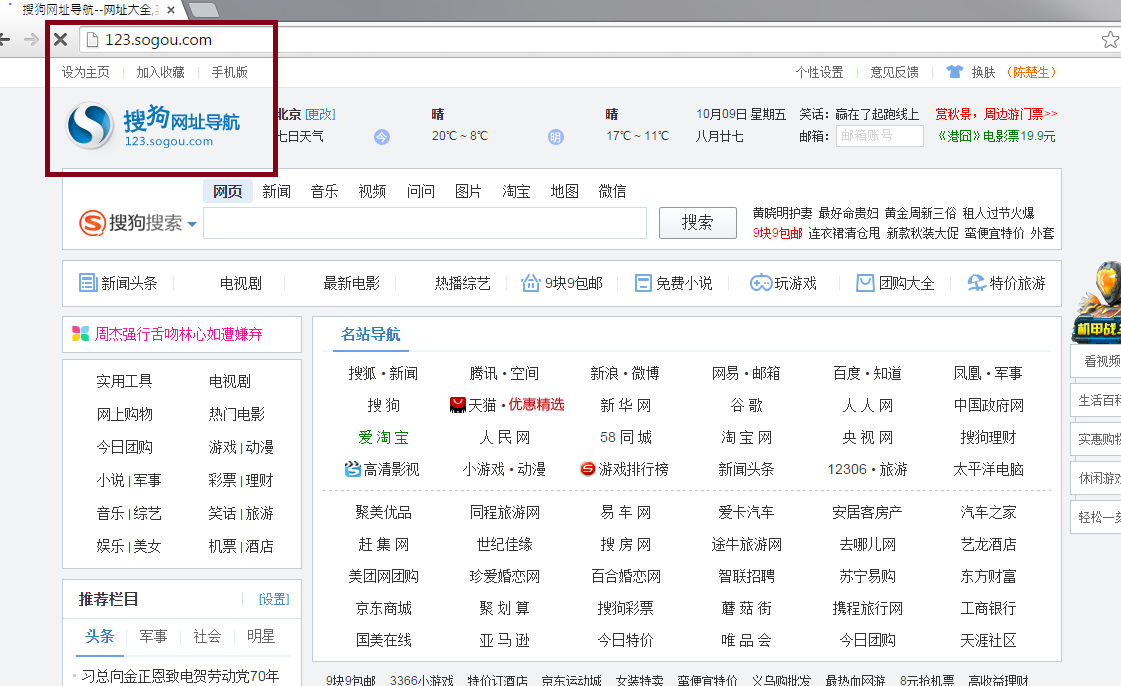
Jak działa 123.sogou.com?
Po porywacz zostanie zainstalowany, to zastępuje Strona i domyślnego dostawcy wyszukiwania z 123.sogou.com. Strona internetowa jest wypełniona linki do witryn, które zawierają wiadomości, programy telewizyjne, filmy, gry, muzyka i więcej. Strona ma także sponsorowane ogłoszenia i pole wyszukiwania. Tak zwane Wyszukiwarka przedstawi Państwu wyniki, które są wypełnione dane handlowe. Nie należy kliknąć na reklamy lub linki przyniósł ci przez porywacza, ponieważ istnieje żaden sposób, aby wiedzieć, że są one bezpieczne. Reklamy, które wypełniają przeglądarki nie są sprawdzane przez nikogo. Łatwo mogą być fałszywe. Jeśli klikniesz na fałszywe reklamy i przekierowane na stronę uszkodzone, może zainfekować komputer z oprogramowania szpiegującego ani złośliwego. Może również ponieść inne konsekwencje. Aby upewnić się, że nie dzieje, od razu wyeliminować 123.sogou.com z przeglądarki.
To ważne, aby wiedzieć o inne kwestie, które są skojarzone z niechcianych aplikacji. Można śledzić pliki cookie i zbierać dane o twój pasienie się zwyczaje tym miejsc, które można odwiedzić, co szukasz i tak dalej. Ten dane jest zazwyczaj używany dla celów marketingowych. Porywacz wiadomo również spowalnia połączenie internetowe i wpływa na szybkość komputera. Jak widać, istnieje więcej niż wystarczająco dużo powodów, aby usunąć 123.sogou.com.
Jak usunąć 123.sogou.com?
Aby usunąć 123.sogou.com będziesz musiał odinstalować jego skojarzony program z Twojego komputera i przywrócić ustawienia Twojej przeglądarki. Można wykonać te zadania ręcznie lub za pomocą narzędzie do usuwania złośliwego oprogramowania, który wykona je dla Ciebie. Jeśli wybierzesz 123.sogou.com ręcznego usuwania, można postępować zgodnie z instrukcjami poniżej artykuł. Jeśli jednak zdecydujesz się odinstalować 123.sogou.com automatycznie, anty malware można pobrać z naszej strony. Skanowanie komputera, wykryć i wyeliminować wszystkich potencjalnych zagrożeń, w tym porywacza. Ponadto narzędzie zabezpieczeń będzie również chronić komputer chroniony w przyszłości przez chroniąc go przed różnymi infekcjami online.
Offers
Pobierz narzędzie do usuwaniato scan for 123.sogou.comUse our recommended removal tool to scan for 123.sogou.com. Trial version of provides detection of computer threats like 123.sogou.com and assists in its removal for FREE. You can delete detected registry entries, files and processes yourself or purchase a full version.
More information about SpyWarrior and Uninstall Instructions. Please review SpyWarrior EULA and Privacy Policy. SpyWarrior scanner is free. If it detects a malware, purchase its full version to remove it.

WiperSoft zapoznać się ze szczegółami WiperSoft jest narzędziem zabezpieczeń, które zapewnia ochronę w czasie rzeczywistym przed potencjalnymi zagrożeniami. W dzisiejszych czasach wielu uży ...
Pobierz|Więcej


Jest MacKeeper wirus?MacKeeper nie jest wirusem, ani nie jest to oszustwo. Chociaż istnieją różne opinie na temat programu w Internecie, mnóstwo ludzi, którzy tak bardzo nienawidzą program nigd ...
Pobierz|Więcej


Choć twórcy MalwareBytes anty malware nie było w tym biznesie przez długi czas, oni się za to z ich entuzjastyczne podejście. Statystyka z takich witryn jak CNET pokazuje, że to narzędzie bezp ...
Pobierz|Więcej
Quick Menu
krok 1. Odinstalować 123.sogou.com i podobne programy.
Usuń 123.sogou.com z Windows 8
Kliknij prawym przyciskiem myszy w lewym dolnym rogu ekranu. Po szybki dostęp Menu pojawia się, wybierz panelu sterowania wybierz programy i funkcje i wybierz, aby odinstalować oprogramowanie.


Odinstalować 123.sogou.com z Windows 7
Kliknij przycisk Start → Control Panel → Programs and Features → Uninstall a program.


Usuń 123.sogou.com z Windows XP
Kliknij przycisk Start → Settings → Control Panel. Zlokalizuj i kliknij przycisk → Add or Remove Programs.


Usuń 123.sogou.com z Mac OS X
Kliknij przycisk Przejdź na górze po lewej stronie ekranu i wybierz Aplikacje. Wybierz folder aplikacje i szukać 123.sogou.com lub jakiekolwiek inne oprogramowanie, podejrzane. Teraz prawy trzaskać u każdy z takich wpisów i wybierz polecenie Przenieś do kosza, a następnie prawo kliknij ikonę kosza i wybierz polecenie opróżnij kosz.


krok 2. Usunąć 123.sogou.com z przeglądarki
Usunąć 123.sogou.com aaa z przeglądarki
- Stuknij ikonę koła zębatego i przejdź do okna Zarządzanie dodatkami.


- Wybierz polecenie Paski narzędzi i rozszerzenia i wyeliminować wszystkich podejrzanych wpisów (innych niż Microsoft, Yahoo, Google, Oracle lub Adobe)


- Pozostaw okno.
Zmiana strony głównej programu Internet Explorer, jeśli został zmieniony przez wirus:
- Stuknij ikonę koła zębatego (menu) w prawym górnym rogu przeglądarki i kliknij polecenie Opcje internetowe.


- W ogóle kartę usuwania złośliwych URL i wpisz nazwę domeny korzystniejsze. Naciśnij przycisk Apply, aby zapisać zmiany.


Zresetować przeglądarkę
- Kliknij ikonę koła zębatego i przejść do ikony Opcje internetowe.


- Otwórz zakładkę Zaawansowane i naciśnij przycisk Reset.


- Wybierz polecenie Usuń ustawienia osobiste i odebrać Reset jeden więcej czasu.


- Wybierz polecenie Zamknij i zostawić swojej przeglądarki.


- Gdyby nie może zresetować przeglądarki, zatrudnia renomowanych anty malware i skanowanie całego komputera z nim.Wymaż %s z Google Chrome
Wymaż 123.sogou.com z Google Chrome
- Dostęp do menu (prawy górny róg okna) i wybierz ustawienia.


- Wybierz polecenie rozszerzenia.


- Wyeliminować podejrzanych rozszerzenia z listy klikając kosza obok nich.


- Jeśli jesteś pewien, które rozszerzenia do usunięcia, może je tymczasowo wyłączyć.


Zresetować Google Chrome homepage i nie wykonać zrewidować silnik, jeśli było porywacza przez wirusa
- Naciśnij ikonę menu i kliknij przycisk Ustawienia.


- Poszukaj "Otworzyć konkretnej strony" lub "Zestaw stron" pod "na uruchomienie" i kliknij na zestaw stron.


- W innym oknie usunąć złośliwe wyszukiwarkach i wchodzić ten, który chcesz użyć jako stronę główną.


- W sekcji Szukaj wybierz Zarządzaj wyszukiwarkami. Gdy w wyszukiwarkach..., usunąć złośliwe wyszukiwania stron internetowych. Należy pozostawić tylko Google lub nazwę wyszukiwania preferowany.




Zresetować przeglądarkę
- Jeśli przeglądarka nie dziala jeszcze sposób, w jaki wolisz, można zresetować swoje ustawienia.
- Otwórz menu i przejdź do ustawienia.


- Naciśnij przycisk Reset na koniec strony.


- Naciśnij przycisk Reset jeszcze raz w oknie potwierdzenia.


- Jeśli nie możesz zresetować ustawienia, zakup legalnych anty malware i skanowanie komputera.
Usuń 123.sogou.com z Mozilla Firefox
- W prawym górnym rogu ekranu naciśnij menu i wybierz Dodatki (lub naciśnij kombinację klawiszy Ctrl + Shift + A jednocześnie).


- Przenieść się do listy rozszerzeń i dodatków i odinstalować wszystkie podejrzane i nieznane wpisy.


Zmienić stronę główną przeglądarki Mozilla Firefox został zmieniony przez wirus:
- Stuknij menu (prawy górny róg), wybierz polecenie Opcje.


- Na karcie Ogólne Usuń szkodliwy adres URL i wpisz preferowane witryny lub kliknij przycisk Przywróć domyślne.


- Naciśnij przycisk OK, aby zapisać te zmiany.
Zresetować przeglądarkę
- Otwórz menu i wybierz przycisk Pomoc.


- Wybierz, zywanie problemów.


- Naciśnij przycisk odświeżania Firefox.


- W oknie dialogowym potwierdzenia kliknij przycisk Odśwież Firefox jeszcze raz.


- Jeśli nie możesz zresetować Mozilla Firefox, skanowanie całego komputera z zaufanego anty malware.
Uninstall 123.sogou.com z Safari (Mac OS X)
- Dostęp do menu.
- Wybierz Preferencje.


- Przejdź do karty rozszerzeń.


- Naciśnij przycisk Odinstaluj niepożądanych 123.sogou.com i pozbyć się wszystkich innych nieznane wpisy, jak również. Jeśli nie jesteś pewien, czy rozszerzenie jest wiarygodne, czy nie, po prostu usuń zaznaczenie pola Włącz aby go tymczasowo wyłączyć.
- Uruchom ponownie Safari.
Zresetować przeglądarkę
- Wybierz ikonę menu i wybierz Resetuj Safari.


- Wybierz opcje, które chcesz zresetować (często wszystkie z nich są wstępnie wybrane) i naciśnij przycisk Reset.


- Jeśli nie możesz zresetować przeglądarkę, skanowanie komputera cały z autentycznych przed złośliwym oprogramowaniem usuwania.
Site Disclaimer
2-remove-virus.com is not sponsored, owned, affiliated, or linked to malware developers or distributors that are referenced in this article. The article does not promote or endorse any type of malware. We aim at providing useful information that will help computer users to detect and eliminate the unwanted malicious programs from their computers. This can be done manually by following the instructions presented in the article or automatically by implementing the suggested anti-malware tools.
The article is only meant to be used for educational purposes. If you follow the instructions given in the article, you agree to be contracted by the disclaimer. We do not guarantee that the artcile will present you with a solution that removes the malign threats completely. Malware changes constantly, which is why, in some cases, it may be difficult to clean the computer fully by using only the manual removal instructions.
